Linux组基本介绍
在 linux 中的每个用户必须属于一个组,不能独立于组外。在 linux 中每个文件有所有者、所在组、其它组的概念。
- 所有者
- 所在组
- 其它组
- 改变用户所在的组
查看文件所有者
(1)指令 :ls -ahl
(2)应用实例:创建一个组 police,再创建一个用户 tom,将 tom 放在 police 组 ,然后使用 tom 来创建一个文件 ok.txt,看看情况如何
1、创建一个组 ,将tom加入这个组。
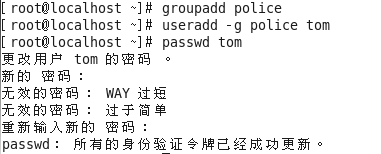
2、切换到tom这个用户,创建ok.txt文件。使用 ls -ahl查看文件所有者
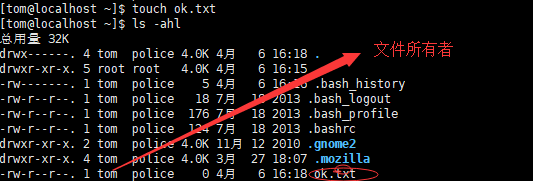
修改文件所有者
•指令:chown 用户名 文件名
•应用案例
要求:使用 root 创建一个文件 apple.txt ,然后将其所有者修改成 tom

修改文件所在组
•基本指令
chgrp 组名 文件名
•应用案例
要求:使用 root 用户创建文件 orange.txt ,看看当前这个文件属于哪个组,然后将这个文件所在组,修改到 police 组 。
1、创建文件查看所在组
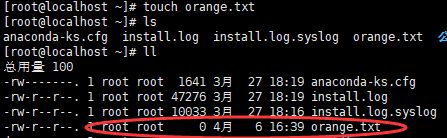
2、修改组并查看
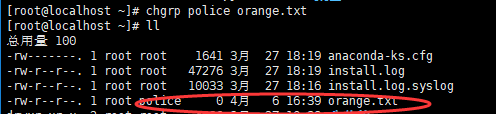
修改用户所在组
在添加用户时,可以指定将该用户添加到哪个组中,同样的用 root 的管理权限可以改变某个用户所在的组。
•基本指令
(1)usermod –g 组名 用户名
(2)usermod –d 目录名 用户名 改变该用户登陆的初始目录。
•应用案例
把tom从police组转移到bandit组
1、创建bandit组 查看tom所在组

2、将tom从police组转移到bandit组

权限的基本介绍
ls -l显示如下:
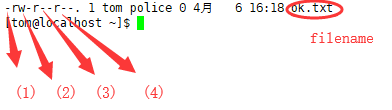
(1)文件类型。有如下四种情况
- 代表普通文件
c 代表字符设备 (键盘、鼠标等)
l 代表软链接
b 代表块文件,硬盘
(2)文件所有者拥有的权限–user
r代表读,w代表写
(3)文件所在组拥有的权限–group
r–代表只有读权限
(4)其他组所拥有的权限
其他信息:

rwx权限详解
rwx 作用到文件
- [ r ]代表可读(read): 可以读取,查看
- [ w ]代表可写(write): 可以修改,但是不代表可以删除该文件,删除一个文件的前提条件是对该文件所在的目录有写权限,才能删除该文件.
- [ x ]代表可执行(execute):可以被执行
rwx 作用到目录
- [ r ]代表可读(read): 可以读取,ls 查看目录内容
- [ w ]代表可写(write): 可以修改,目录内创建+删除+重命名目录
- [ x ]代表可执行(execute):可以进入该目录
注意:
(1)r w x 可以分别用 4 2 1表示,所以rwx=7。
(2)目录的文件大小 默认为 4096
(3)普通目录的子目录数总是比实际多两个,是因为 有 点 和 点点杠 两个隐藏文件
权限管理
基本说明:
通过 chmod 指令,可以修改文件或者目录的权限。
第一种方式:+ 、-、= 变更权限
u:所有者 g:所有组 o:其他人 a:所有人(u、g、o 的总和)
- chmod u=rwx,g=rx,o=x 文件目录名
- chmod o+w 文件目录名
- chmod a-x 文件目录名
应用案例:
(1)1)给 abc 文件 的所有者读写执行的权限,给所在组读执行权限,给其它组读执行权限。

(2)给 abc 文件的所有者除去执行的权限,增加组写的权限

(3)给 abc 文件的所有用户添加读的权

第二种方式:通过数字变更权限
规则:r=4 w=2 x=1 ,rwx=4+2+1=7
chmod u=rwx,g=rx,o=x 文件目录名
相当于 chmod 751 文件目录名
修改文件所有者
chown newowner file 改变文件的所有者
chown newowner:newgroup file 改变用户的所有者和所有组
-R 如果是目录 则使其下所有子文件或目录递归生效
修改文件所在组
chgrp newgroup file 改变文件的所有组
-r 如果是目录 则使其下所有子文件或目录递归生效